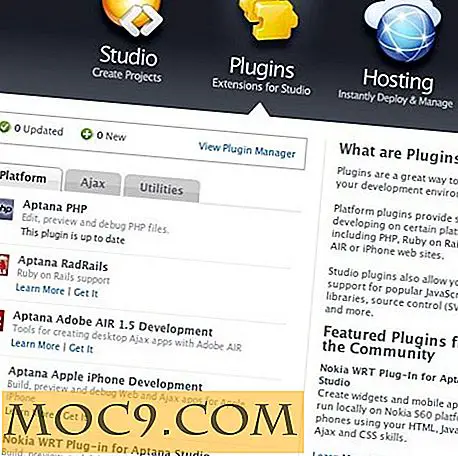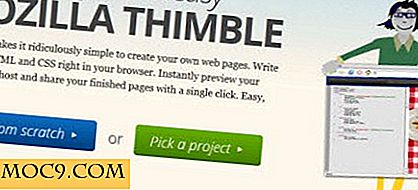So öffnen Sie eine Datei in verschiedenen Apps auf Ihrem Mac
Jedem Dateiformat auf Ihrem Mac ist eine App zugeordnet, die beim Öffnen dieses bestimmten Dateityps gestartet wird. Zum Beispiel könnten alle Bilddateien auf Ihrem Mac so eingestellt sein, dass sie mit Vorschau starten. Wenn Sie versuchen, eine Datei auf Ihrem Mac zu öffnen, werden Ihnen tatsächlich einige Optionen angezeigt, aus denen Sie auswählen können, wie Sie die Datei öffnen möchten. Diese Optionen sind "Öffnen mit" und "Immer mit öffnen".
Die meisten Mac-Benutzer werden verwirrt, wie sich diese Optionen voneinander unterscheiden. Da Apple sie separat zu Ihrem Kontextmenü hinzugefügt hat, muss dies einen Grund haben. Auf diese Weise können Sie mit Apple Dateien in verschiedenen Apps auf Ihrem Mac öffnen. Zum Beispiel kann eine PDF-Datei sowohl in Adobe Reader als auch in der Vorschau geöffnet und gelesen werden, und es liegt an Ihnen, zu entscheiden, mit welcher Sie sie öffnen möchten.
In diesem Artikel zeigen wir Ihnen, wie Sie mit den verschiedenen Optionen von Mac eine Datei in verschiedenen Apps öffnen können.
Verwenden des Menüs "Öffnen mit" zum Öffnen einer Datei
Wenn Sie mit der rechten Maustaste auf eine Datei auf Ihrem Mac klicken, wird die Option "Öffnen mit" angezeigt. Mit dieser Option können Sie eine andere als die Standardanwendung auswählen, um Ihre Datei zu starten. Zum Beispiel werden die Bilddateien normalerweise mit Vorschau auf Ihrem Mac gestartet, aber wenn Sie ein Bild in Photoshop starten möchten, können Sie dies über die Option "Öffnen mit" im Kontextmenü tun.

Wenn Sie diese Option auswählen, können Sie eine Reihe von Apps sehen, mit denen die ausgewählte Datei geöffnet werden kann. Wenn Sie mit der rechten Maustaste auf eine Bilddatei geklickt haben, werden nur die Apps angezeigt, die auf eine Bilddatei zugreifen können, und so weiter.
Angenommen, Sie haben eine Bilddatei mit Photoshop geöffnet. Es wird beim nächsten Mal nicht in derselben App geöffnet. Es wird wieder auf seine Standard-App zum Öffnen zurückgesetzt.
Verwenden des Menüs "Immer öffnen mit" zum Öffnen einer Datei
Die nächste verfügbare Option zum Öffnen einer Datei ist "Immer öffnen mit". Wie der Name schon sagt, können Sie damit immer eine Datei in einer bestimmten App öffnen.

Wenn Sie beispielsweise eine Datei mit dem Namen "IMG1.png" auf Ihrem Mac haben und möchten, dass diese bestimmte Datei immer in Photoshop statt in der Vorschau gestartet wird, können Sie die Option "Immer öffnen mit" verwenden.
Sie können die Option "Immer öffnen mit" sehen, wenn Sie mit der rechten Maustaste auf eine Datei klicken und die Wahltaste auf Ihrer Tastatur gedrückt halten.
Die Option funktioniert nur für diese bestimmte Datei und nicht für die Dateien, die diese spezifische Dateierweiterung haben. Wie im obigen Beispiel werden nicht alle Dateien im PNG-Format in Photoshop gestartet, obwohl Sie die Datei "IMG1.png" zum Starten mit dieser App ausgewählt haben.
Verwenden der Option "Alle ändern" zum Öffnen von Dateien
Die dritte Option ist "Alle ändern". Mit dieser Option können Sie eine Standard-App für den angegebenen Dateityp auswählen. Wenn Sie beispielsweise alle Ihre PDF-Dateien in Adobe Reader statt in der Vorschau öffnen möchten, können Sie die Option "Alle ändern" verwenden und alle Ihre PDF-Dateien werden immer in der Adobe Reader App gestartet.

Auf die Option "Alle ändern" kann zugegriffen werden, indem Sie mit der rechten Maustaste auf die gewünschte Datei klicken und "Informationen abrufen" auswählen. Dort können Sie eine Standardanwendung für einen bestimmten Dateityp festlegen.
Fazit
Wenn Sie sich die ganze Zeit über den Unterschied zwischen den verschiedenen Optionen zum Starten von Dateien gewundert haben, erklärt das obige Handbuch sie im Detail für Sie.